تواصل Google إضافة ميزات مفيدة وسهلة الاستخدام إلى متصفح Chrome الشهير. أحدهما هو القدرة على التحقق بسرعة وسهولة من أذونات الخصوصية التي منحتها لمواقع الويب المختلفة التي تزورها ، سواء على الهاتف المحمول أو سطح المكتب. تم إصدارها مع تحديث Chrome 92 ، تتيح لك هذه الميزة فقط النقر أو الضغط على بعض التبديلات السريعة من شريط URL بدلاً من الغوص في علامات Chrome أو الإعدادات. سنوضح لك مدى سهولة التحكم في أذونات الخصوصية هذه لكل موقع ويب عندما تكون في Google Chrome.
كيفية التحكم في أذونات موقع الويب في Google Chrome
يمكنك الوصول إلى إعدادات خصوصية Chrome لكل موقع على الهاتف المحمول أو سطح المكتب بنفس الطريقة. سنوضح لك أولاً كيفية القيام بذلك على الهاتف المحمول. بمجرد التحديث إلى Chrome 92 (أو أعلى) ، سيعمل هذا الإعداد سواء كنت تستخدم جهازًا قديمًا أو أحد إصدارات أفضل هواتف Android.
صفقات VPN: ترخيص مدى الحياة مقابل 16 دولارًا ، وخطط شهرية بسعر 1 دولار وأكثر
على الجوال
سيعمل هذا بشكل جيد على كل من Android و iOS.
- اضغط على رمز القفل على يسار عنوان الويب في شريط URL.
- انقر على أذونات.
-
تبديل الموقع والصوت تشغيل / إيقاف ليناسب تفضيلاتك.

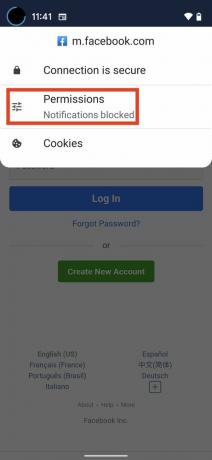
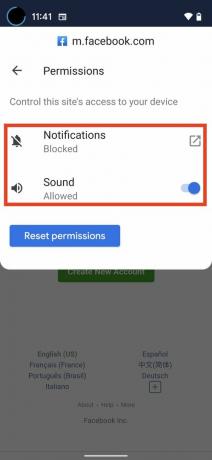 المصدر: Android Central
المصدر: Android Central
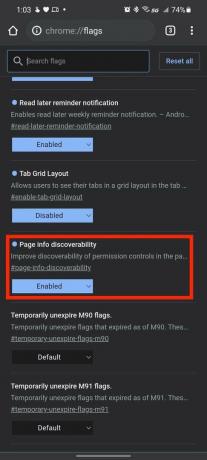 المصدر: Android Central
المصدر: Android Central
لاحظ أن هذا الخيار قد لا يكون متاحًا لجميع مواقع الويب ، على الأقل ليس بعد. لقد جربته على Android Central و CNN ومواقع إخبارية أخرى دون جدوى ، لكنه ظهر على مواقع التواصل الاجتماعي مثل Facebook.
يمكنك أيضًا فرض الميزة بالانتقال إلى أعلام الكروموالبحث عن إمكانية اكتشاف معلومات الصفحة والنقر على القائمة المنسدلة المجاورة لها لتمكين الإعداد. بالطبع ، إذا كنت ستفعل ذلك ، فمن المحتمل أن يكون من المفيد النقر فوق إعدادات Chrome للتأكد من أنك تستخدم أحدث إصدار من تطبيق المتصفح.
على سطح المكتب
الميزة أكثر دقة على سطح المكتب ، ولكنها أيضًا اختصار لصفحة الإعدادات الأكبر منها على الهاتف المحمول. سيعمل هذا على أنظمة التشغيل Windows و Linux و macOS.
-
اضغط على رمز القفل على يسار عنوان الويب في شريط URL.
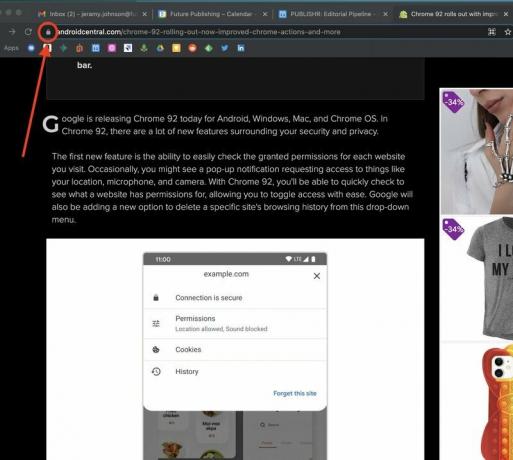 المصدر: Android Central
المصدر: Android Central -
انقر فوق إعدادات الموقع لتغيير أذونات الخصوصية.
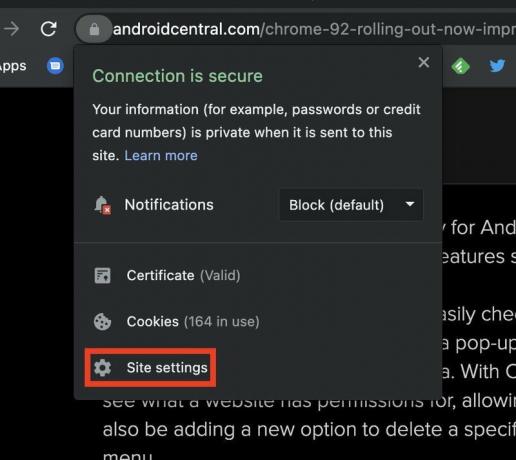 المصدر: Android Central
المصدر: Android Central -
انقر فوق كل ذي صلة القائمة المنسدلة لتعديل أذونات الخصوصية ، أو انقر فوق إعادة تعيين permisisons.
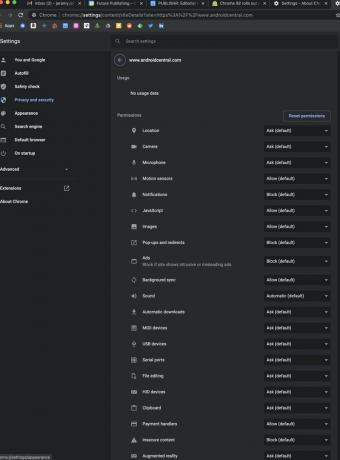 المصدر: Android Central
المصدر: Android Central
هذا كل شيء! أنت الآن تعرف كيفية التحكم في أذونات مواقع الويب باستخدام Google Chrome. تم إصدار ميزة الإعدادات السريعة هذه مع تحديث Chrome 92 الذي تضمن أيضًا إضافات وتحسينات لـ إجراءات Chrome. بالطبع ، هناك المزيد من عناصر التحكم الدقيقة المتاحة لك لمنع موقع ويب من إزعاجك بأشياء مثل إخطارات مزعجة.
هل استمعت إلى Android Central Podcast لهذا الأسبوع؟

يقدم لك Android Central Podcast كل أسبوع آخر الأخبار التقنية والتحليلات والأحداث الساخنة مع مضيفين مشاركين مألوفين وضيوف مميزين.
- الاشتراك في Pocket Casts: صوتي
- اشترك في Spotify: صوتي
- اشترك في iTunes: صوتي
قد نربح عمولة على المشتريات باستخدام الروابط الخاصة بنا. يتعلم أكثر.

هناك عدة طرق يمكنك من خلالها ترقية إضاءة منزلك ، ولكن من أكثر الطرق فعالية من حيث التكلفة تثبيت مخفتات ذكية. تتيح لك هذه المفاتيح التحكم في الأضواء وضبط سطوعها على المفتاح أو من خلال تطبيق أو باستخدام الأوامر الصوتية.

بعد تجربة يدي في تأصيل وتثبيت ROM مخصص على OnePlus 9 Pro ، توصلت إلى إدراك أن ROM المخصص ليس ضرورة. لقد تطور Android كثيرًا لدرجة أنه إذا كنت ترغب في إجراء عملية روت لهاتفك ، فهناك بعض حالات الاستخدام الرائعة ، ولا تحتاج حتى إلى تحديث ROM مخصص.

مسرع الشبكة العصبية لمصفوفة البيانات المجردة بأي اسم آخر ستظل رائحته حلوة. سيكون من الصعب للغاية أن تكتب مائة مرة.

هل أنت مستعد لبدء دفع ثمن قهوتك باستخدام ساعتك الذكية فقط؟ إليك جميع ساعات Wear OS التي تدعم Google Pay.
جيرامي جونسون
جيرامي فخور بالمساعدة حافظ على أوستن غريب ويحب رياضة المشي لمسافات طويلة في منطقة التلال بوسط تكساس مع وجبة فطور تاكو في كل يد. عندما لا يكتب عن أدوات المنزل الذكية والأجهزة القابلة للارتداء ، فإنه يدافع عن علاقته بمساعديه الصوتيين الأذكياء لعائلته. يمكنك متابعته على Twitter على تضمين التغريدة.
